Pour garantir la sécurité et la protection de votre compte Yahoo, il est essentiel de modifier votre mot de passe Yahoo dans un certain délai. Cette tâche importante nécessite de suivre quelques étapes simples. Les informations ci-dessous expliquent comment modifier votre mot de passe Yahoo sur des appareils tels que l’iPhone, l’iPad et le Mac, et répondent à certaines questions courantes liées à la modification du mot de passe Yahoo.
Comment modifier le mot de passe de votre compte Yahoo sur votre iPhone et votre iPad ?
Pour modifier le mot de passe de votre compte Yahoo sur votre iPhone et votre iPad, procédez comme suit :
- Ouvrez l’application Yahoo Mail sur votre iPhone.
- Appuyez sur l’icône de menu dans le coin supérieur gauche de l’écran.
- Faites défiler vers le bas et appuyez sur « Gérer les comptes ».
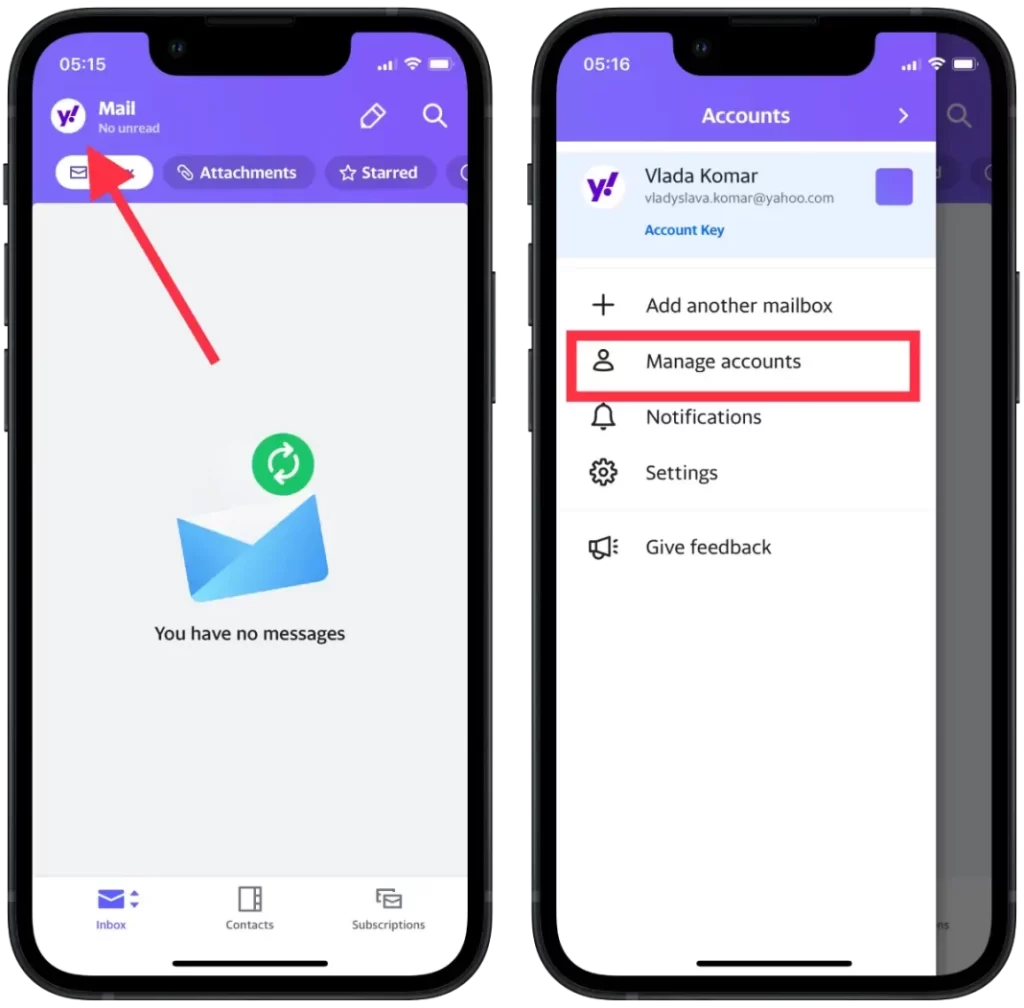
- Tapez sur « Infos sur le compte ».
- Tapez sur « Paramètres de sécurité ».
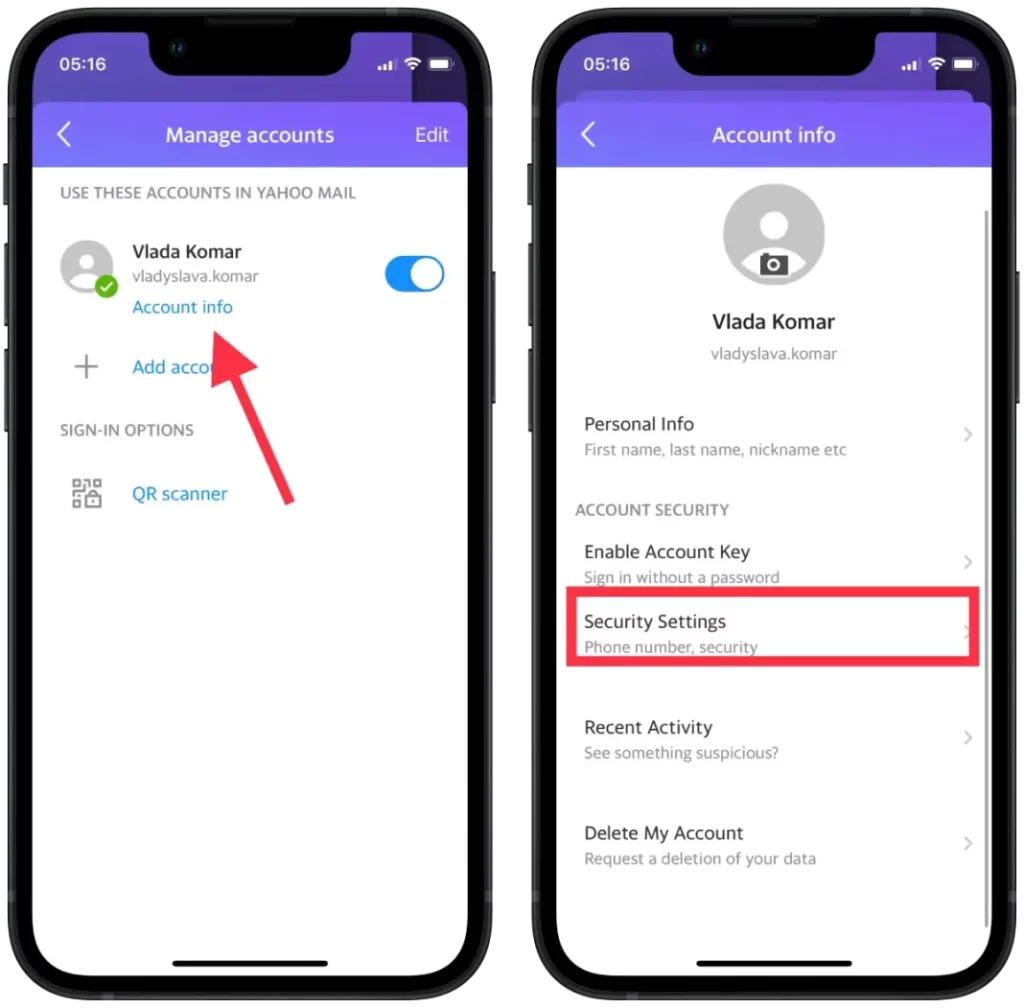
- Tapez sur « Modifier le mot de passe ».
- Saisissez ensuite deux fois votre nouveau mot de passe pour le confirmer.
- Tapez sur « Continuer » pour enregistrer votre nouveau mot de passe.
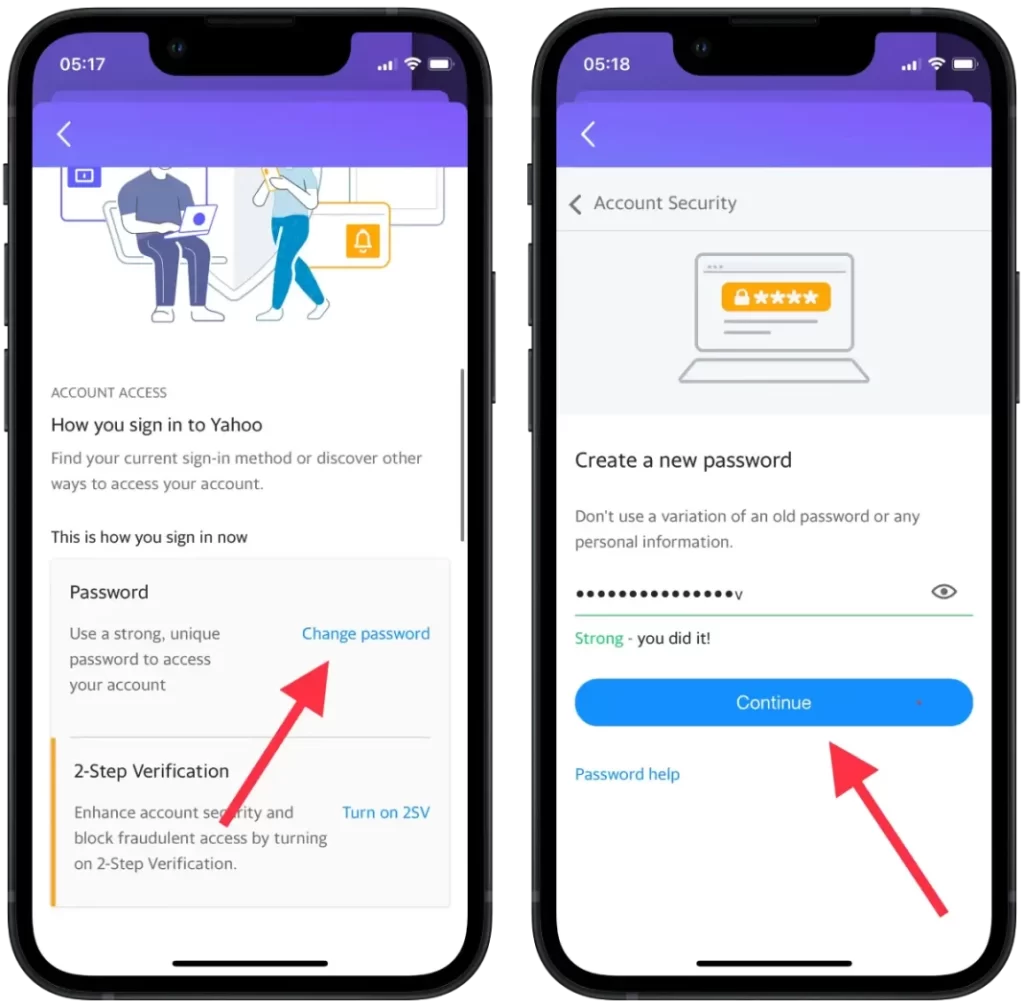
Une fois ces étapes terminées, le mot de passe de votre compte Yahoo sera mis à jour sur votre iPhone. Veillez à vous souvenir de votre nouveau mot de passe et à le conserver en toute sécurité. Vous pouvez également mettre à jour votre mot de passe sur tous les autres appareils ou services sur lesquels vous utilisez les identifiants de votre compte Yahoo. En changeant régulièrement votre mot de passe et en prenant d’autres mesures de sécurité, vous pouvez protéger vos informations personnelles et garantir la sécurité de vos comptes en ligne.
Comment changer le mot de passe de votre compte Yahoo sur votre Mac ?
Pour modifier le mot de passe de votre compte Yahoo sur votre Mac, procédez comme suit :
- Ouvrez un navigateur web sur votre Mac et allez sur le site web de Yahoo.
- Cliquez sur l’icône de votre profil dans le coin supérieur droit de l’écran.
- Cliquez sur « Infocomptes » dans le menu déroulant.
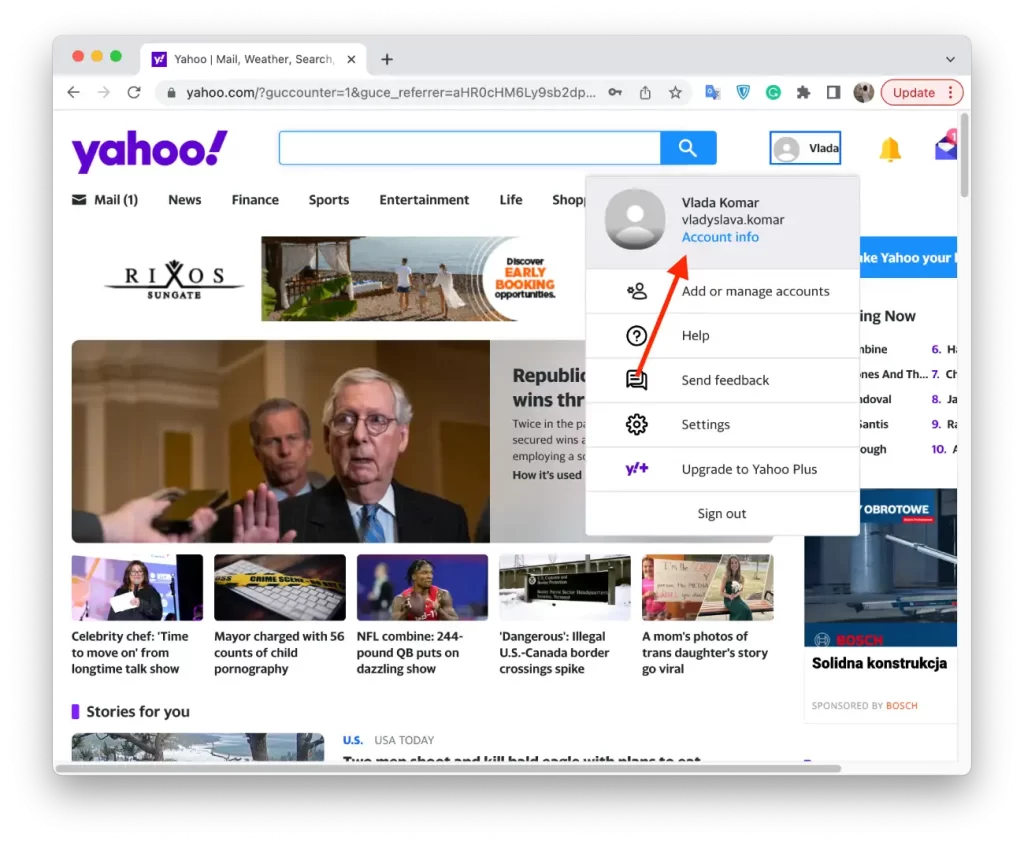
- Cliquez sur « Sécurité du compte » dans le menu de gauche.
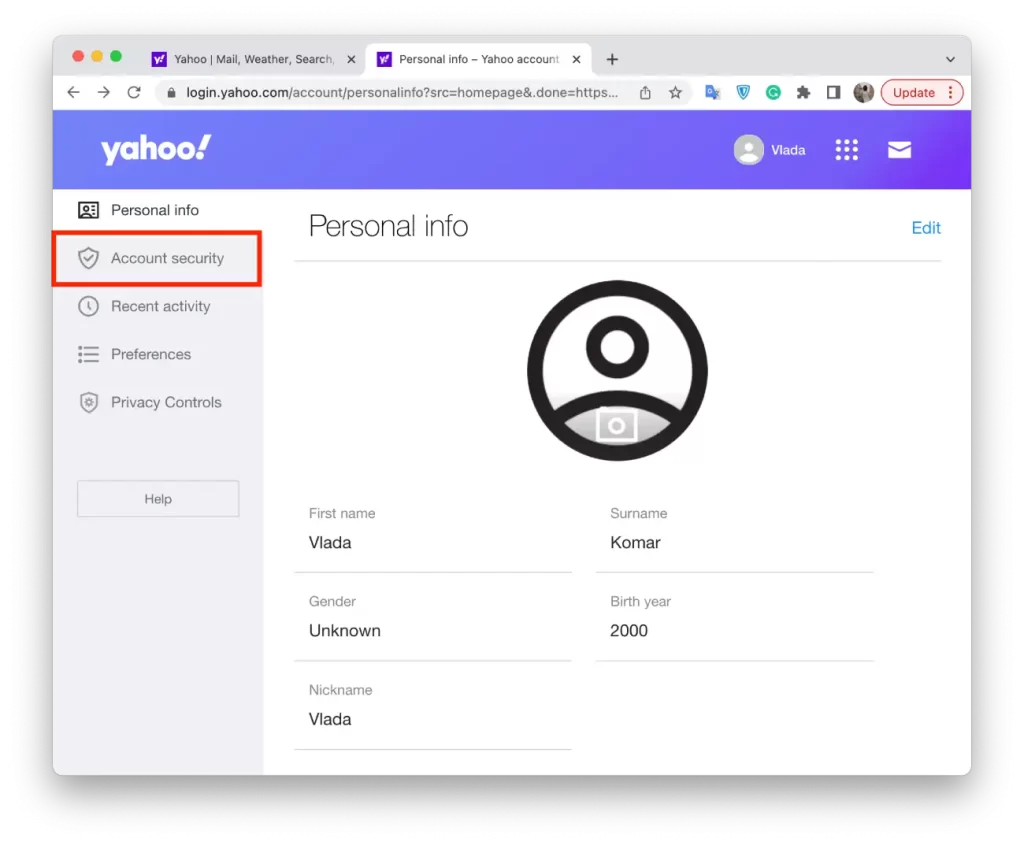
- Cliquez sur « Modifier le mot de passe ».
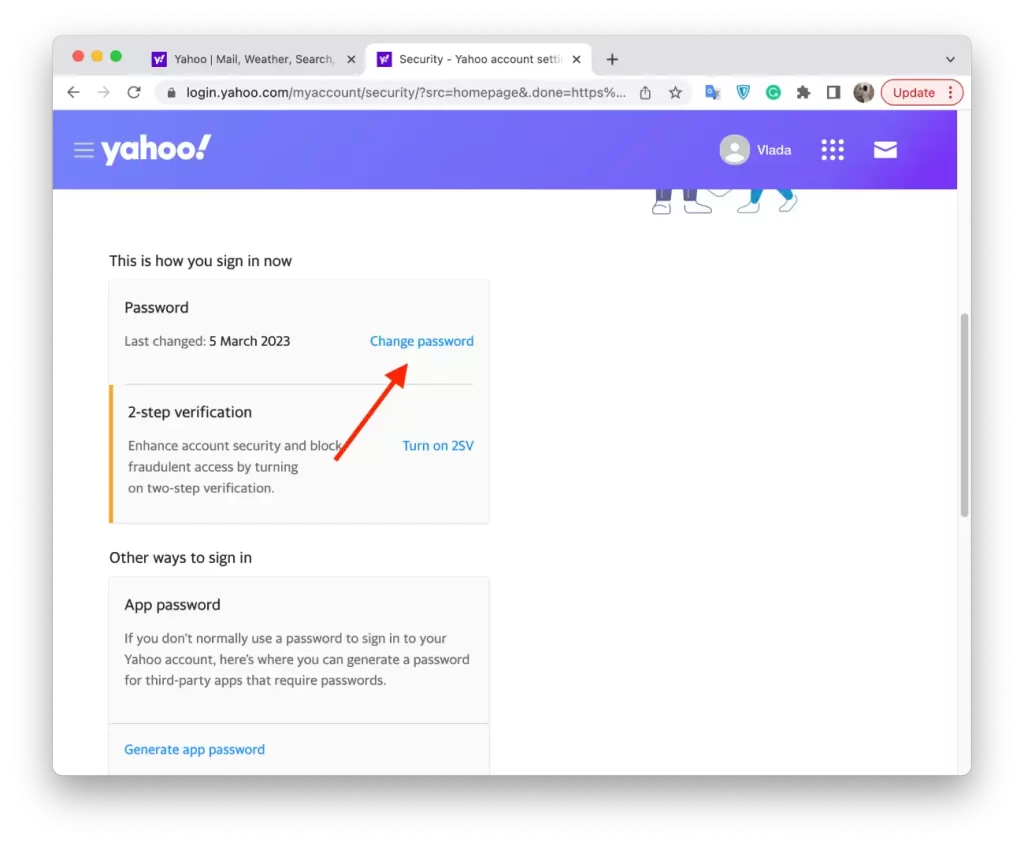
- Saisissez votre mot de passe actuel, puis saisissez deux fois votre nouveau mot de passe pour le confirmer.
- Cliquez sur « Continuer » pour enregistrer votre nouveau mot de passe.
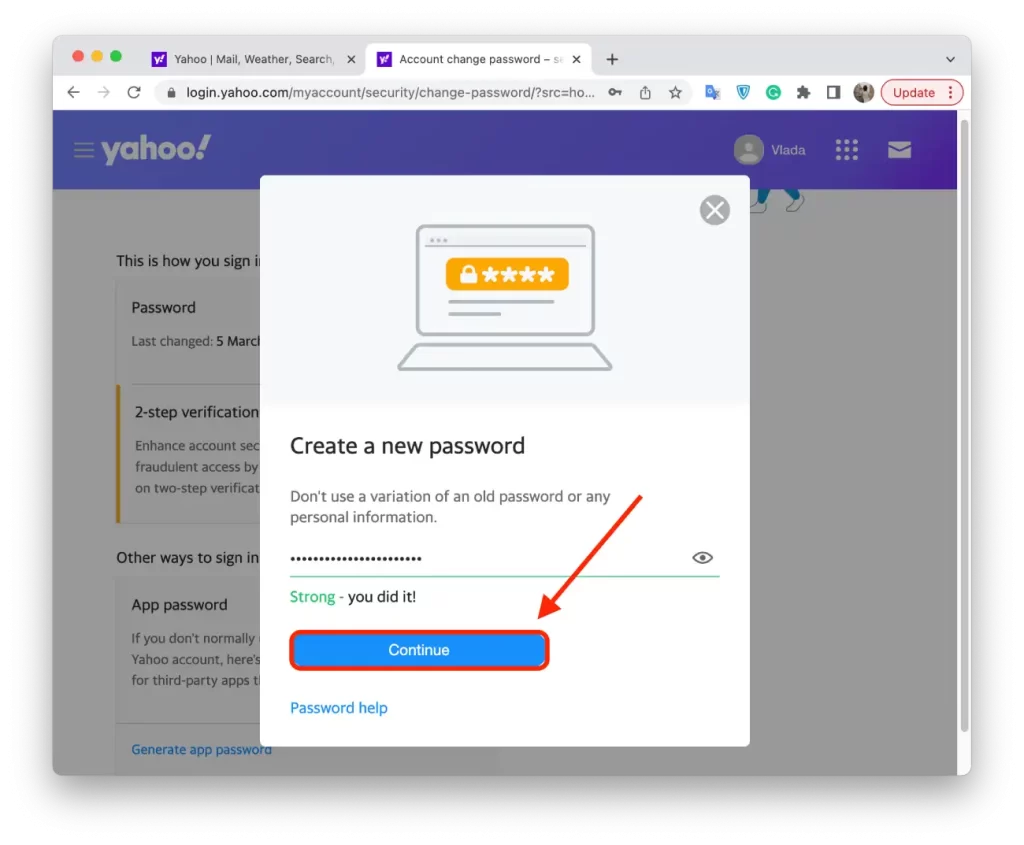
Une fois ces étapes terminées, le mot de passe de votre compte Yahoo sera mis à jour sur votre Mac. Veillez à vous souvenir de votre nouveau mot de passe et à le conserver en toute sécurité. Vous pouvez également mettre à jour votre mot de passe sur tous les autres appareils ou services sur lesquels vous utilisez vos identifiants de connexion au compte Yahoo.
Avez-vous besoin d’activer la vérification en deux étapes ?
Il est fortement recommandé d’activer la vérification en deux étapes pour votre compte Yahoo. Cette fonction de sécurité supplémentaire protège votre compte et permet d’empêcher l’accès non autorisé à vos informations personnelles.
Lorsque vous activez la vérification en 2 étapes, vous devez fournir un code de vérification unique et votre mot de passe à chaque fois que vous vous connectez à votre compte Yahoo.
Ce code est envoyé à votre appareil mobile par message texte, appel téléphonique ou application d’authentification. En exigeant cette deuxième étape, il est beaucoup plus difficile pour les pirates d’accéder à votre compte, même s’ils parviennent à obtenir votre mot de passe.
Que faire pour activer la vérification en 2 étapes de votre compte Yahoo sur votre iPhone et iPad ?
Pour activer la vérification en deux étapes de votre compte Yahoo sur votre iPhone ou iPad, procédez comme suit :
- Ouvrez l’application Yahoo Mail sur votre appareil.
- Appuyez sur l’icône de menu dans le coin supérieur gauche de l’écran.
- Faites défiler vers le bas et appuyez sur « Gérer les comptes ».
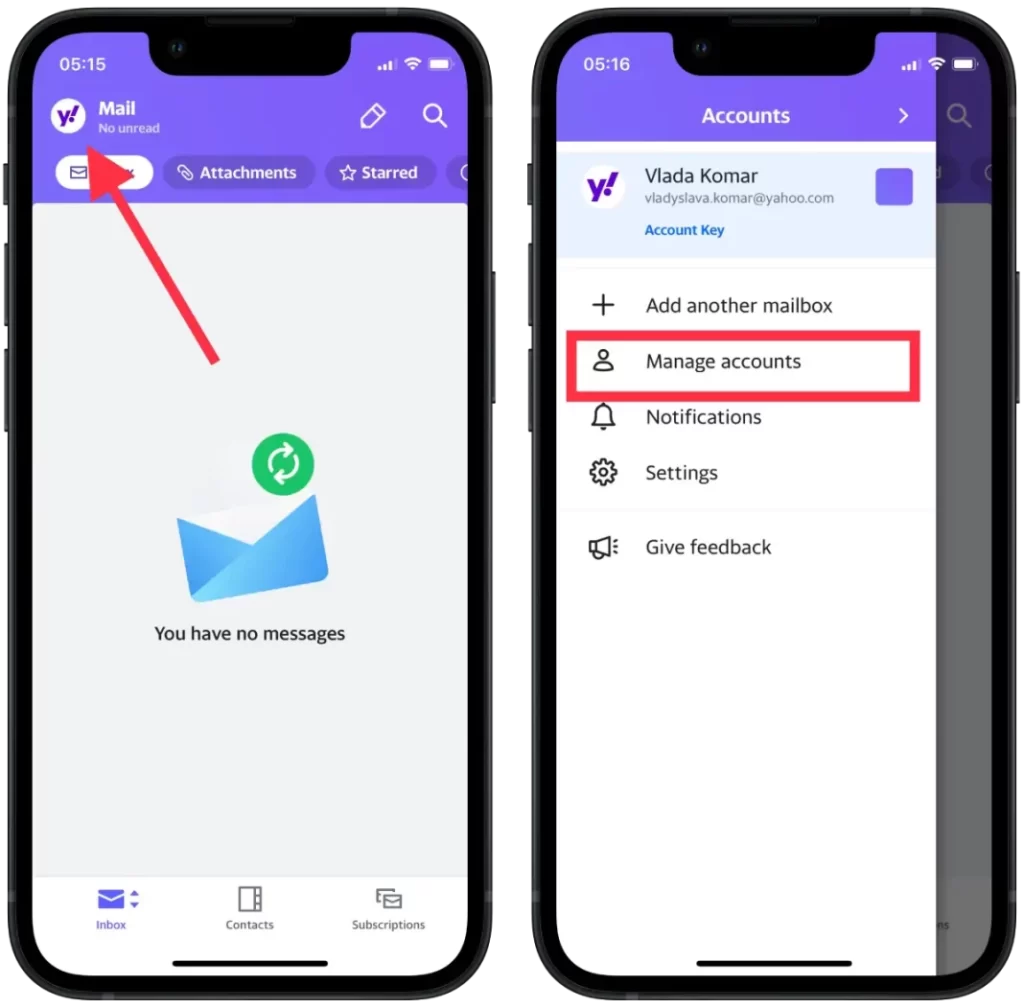
- Tapez sur « Infos sur le compte ».
- Tapez sur « Paramètres de sécurité ».
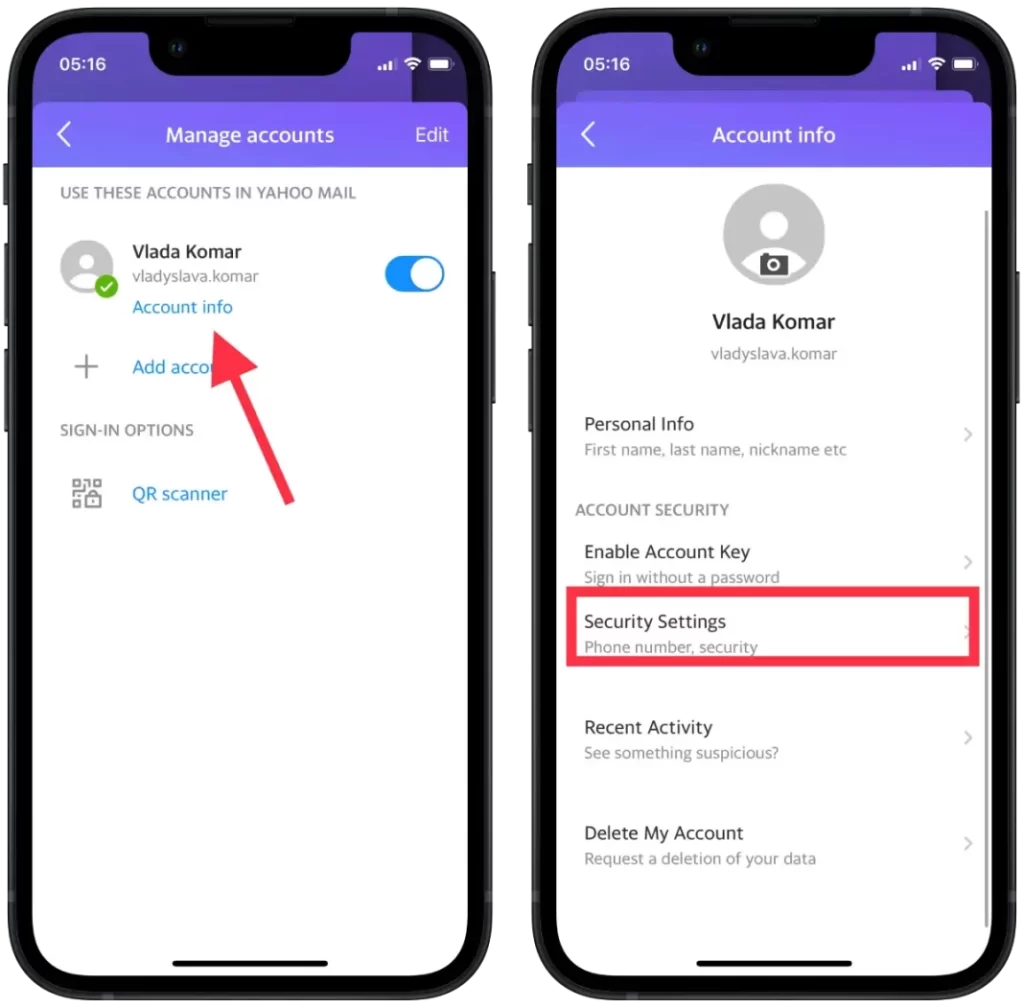
- Tapez sur « Vérification en deux étapes ».
- Suivez les invites pour configurer les méthodes de vérification, telles qu’un numéro de téléphone ou une application d’authentification.
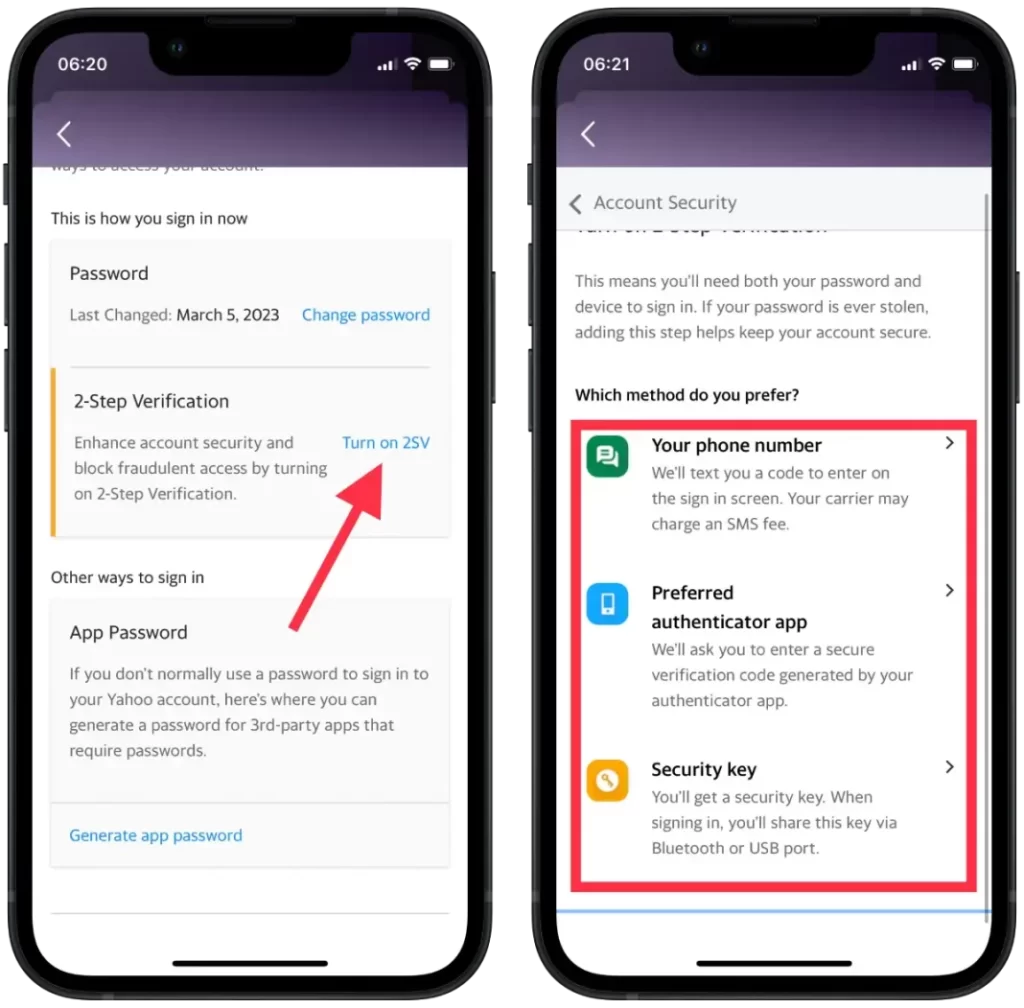
- Vérifiez votre numéro de téléphone ou votre application d’authentification en entrant le code que vous recevez.
Une fois que vous avez activé la vérification en deux étapes, vous devez saisir un code de vérification unique en plus de votre mot de passe à chaque fois que vous vous connectez à votre compte Yahoo. Ce code sera envoyé à votre appareil mobile par message texte, appel téléphonique ou application d’authentification.
Que faire pour activer la vérification en 2 étapes de votre compte Yahoo sur votre Mac ?
Pour activer la vérification en deux étapes de votre compte Yahoo sur votre Mac, procédez comme suit :
- Ouvrez un navigateur web sur votre Mac et allez sur le site web de Yahoo.
- Cliquez sur l’icône de votre profil dans le coin supérieur droit de l’écran.
- Cliquez sur « Infocomptes » dans le menu déroulant.
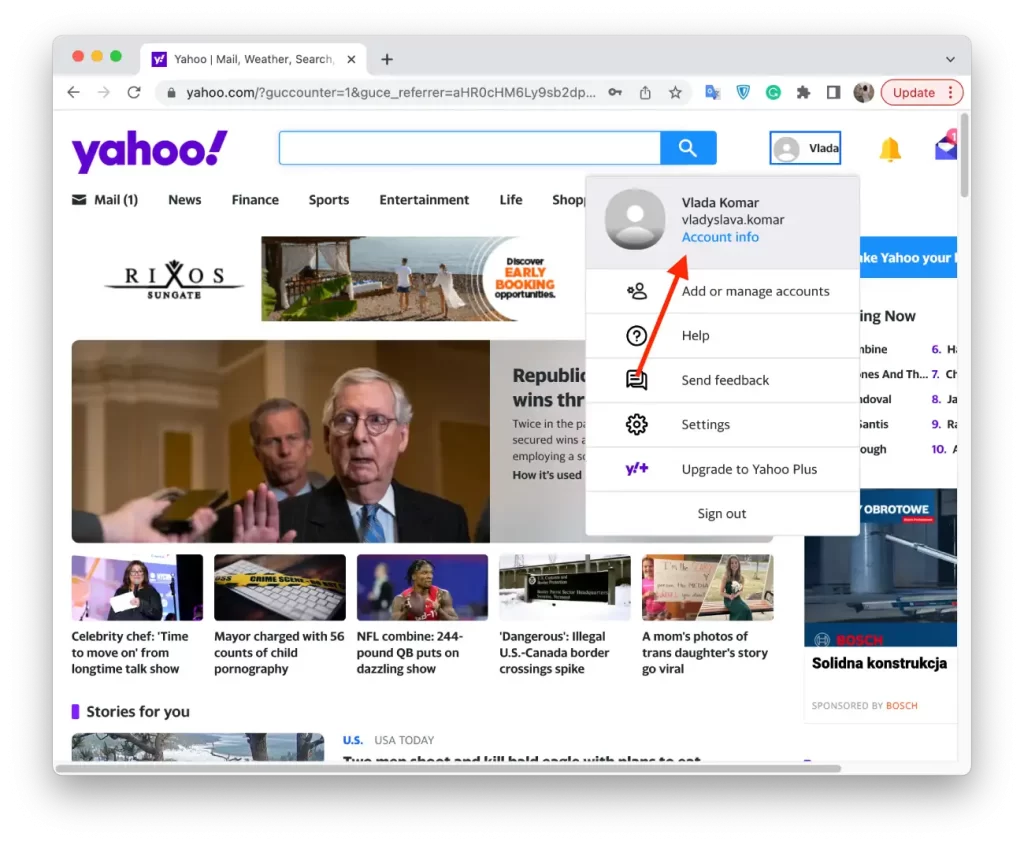
- Cliquez sur « Sécurité du compte » dans le menu de gauche.
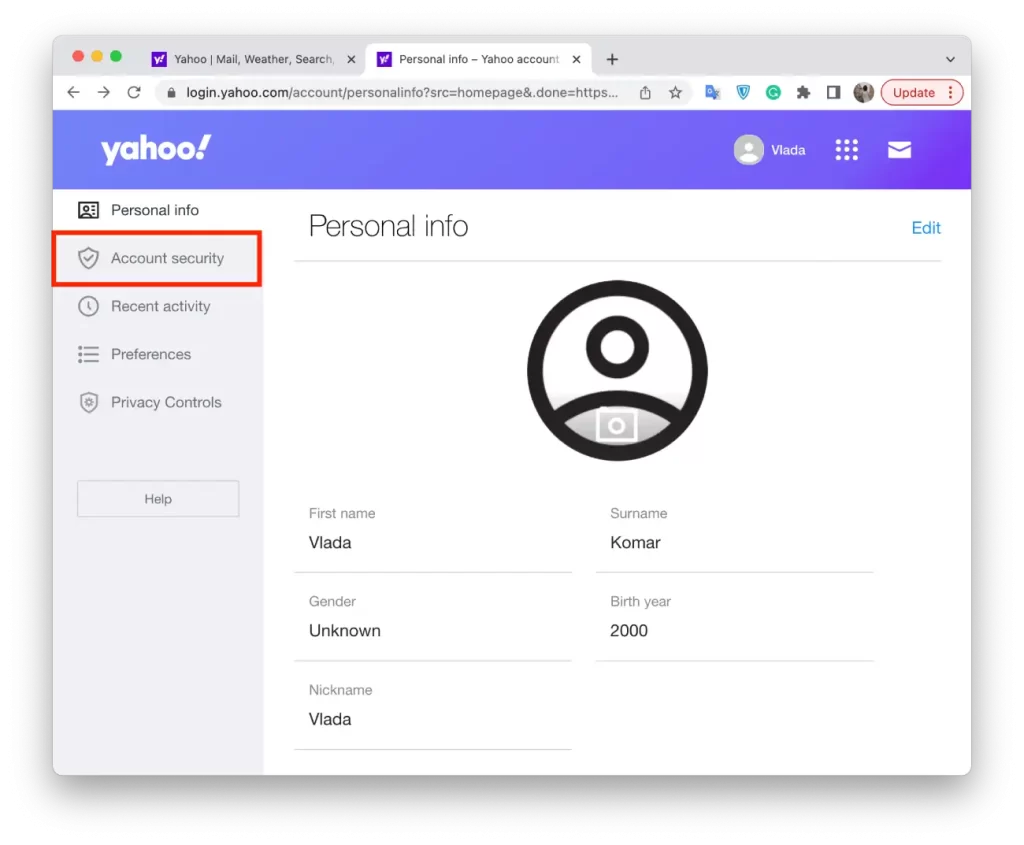
- Cliquez sur « Vérification en deux étapes ».
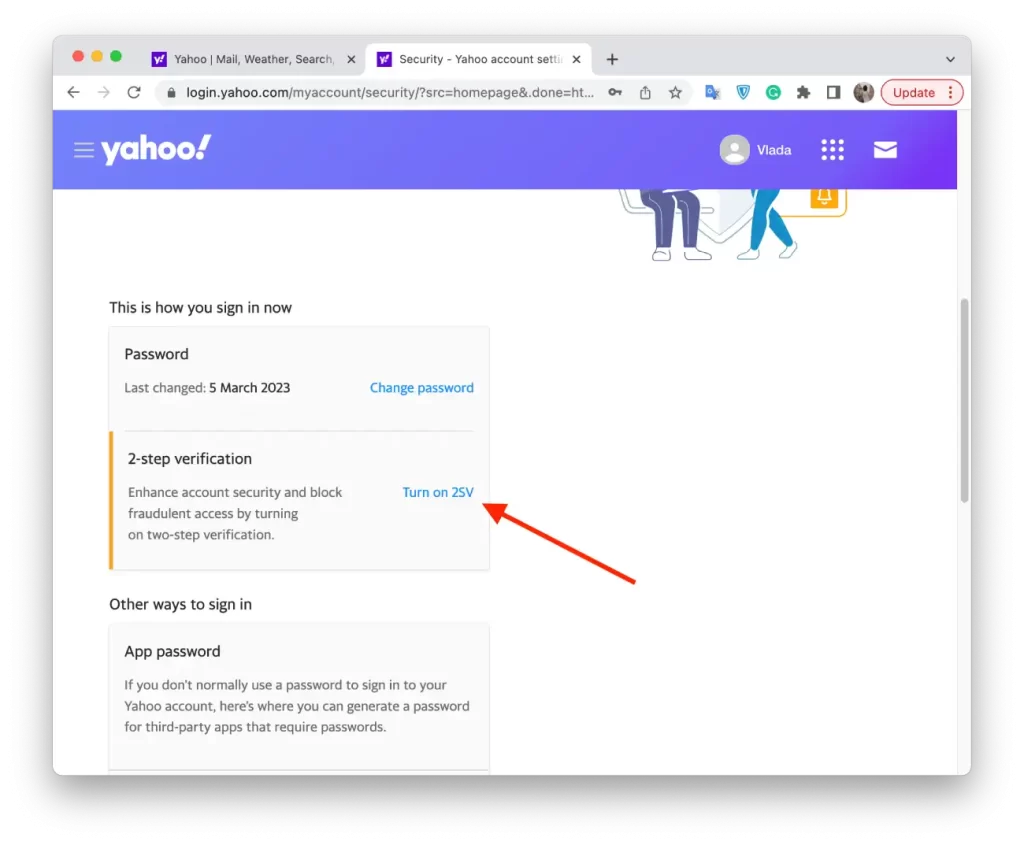
- Suivez les invites pour configurer les méthodes de vérification, telles qu’un numéro de téléphone ou une application d’authentification.
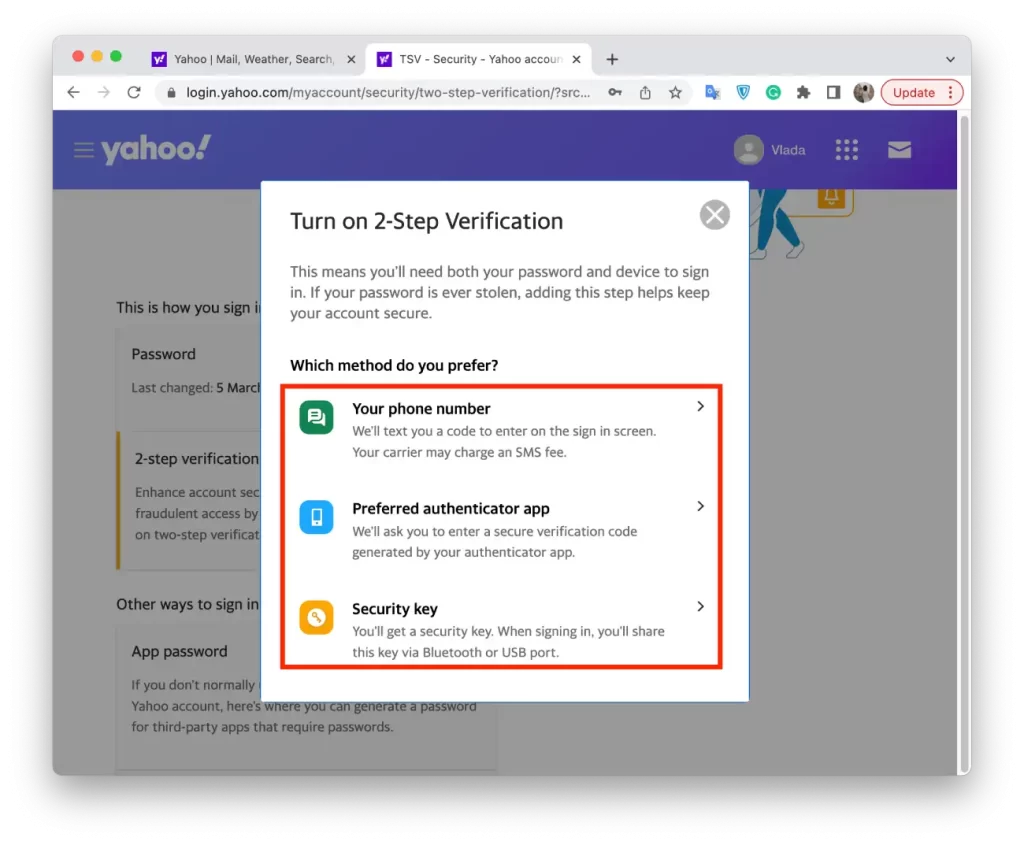
L’activation de la vérification en deux étapes est un moyen simple et efficace de protéger votre compte Yahoo contre les accès non autorisés. Veillez à ce que votre méthode de vérification soit à jour et suivez toutes les recommandations de sécurité supplémentaires fournies par Yahoo. Cela vous permettra de vous assurer que votre compte reste sécurisé et protégé.










